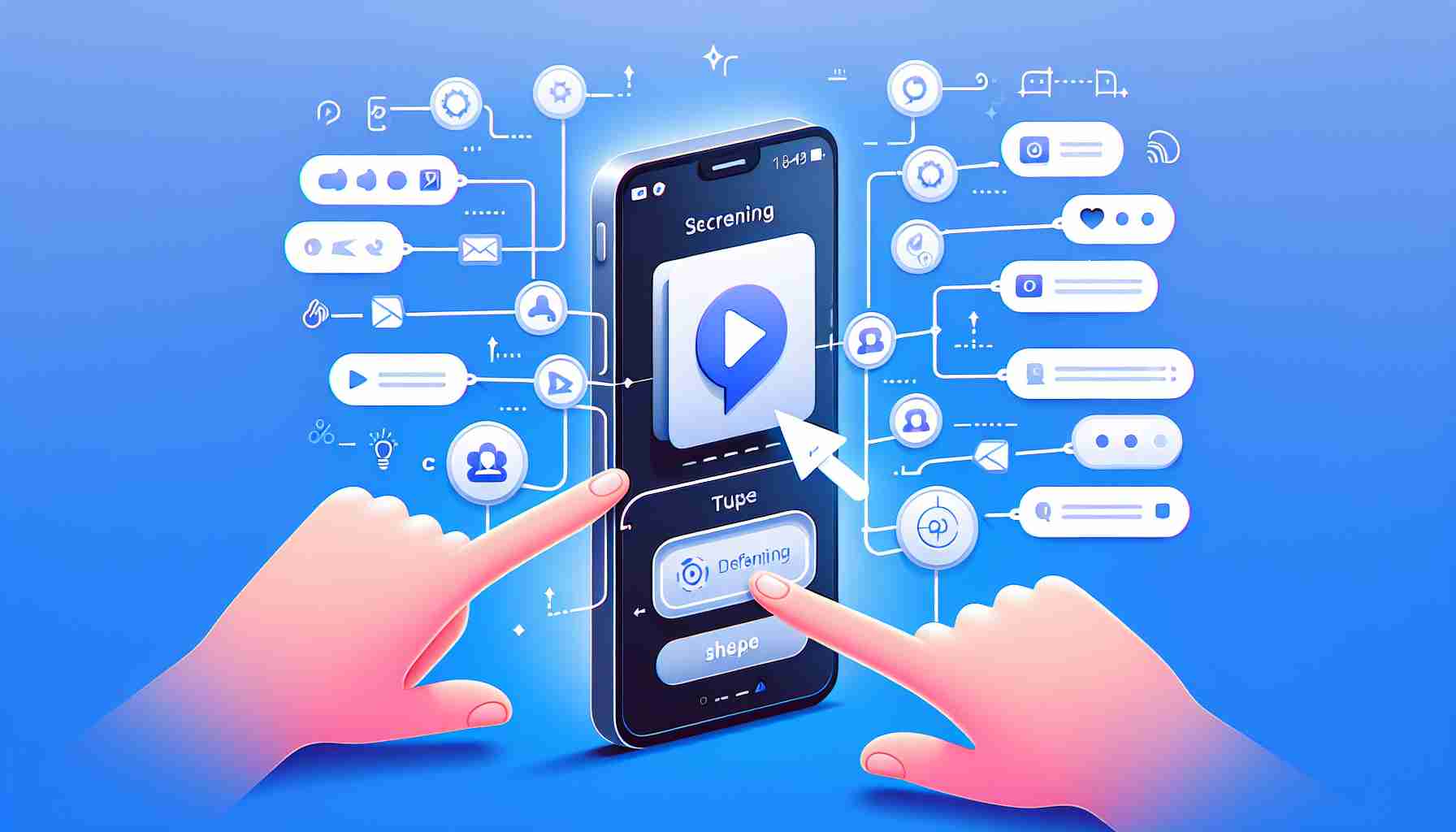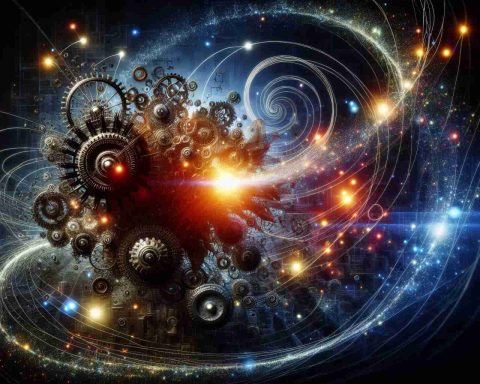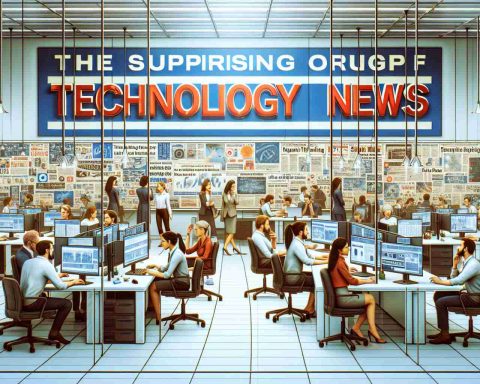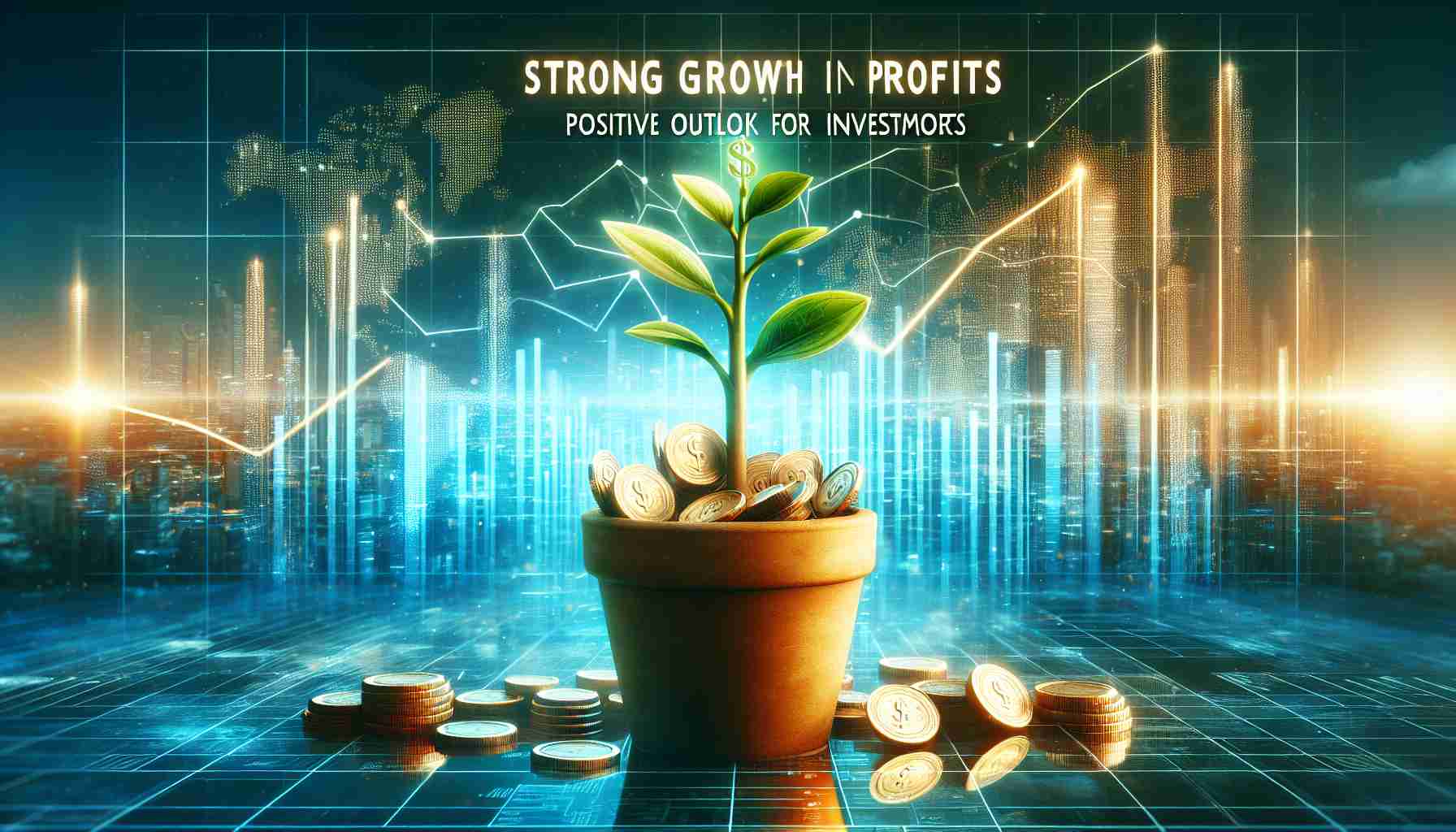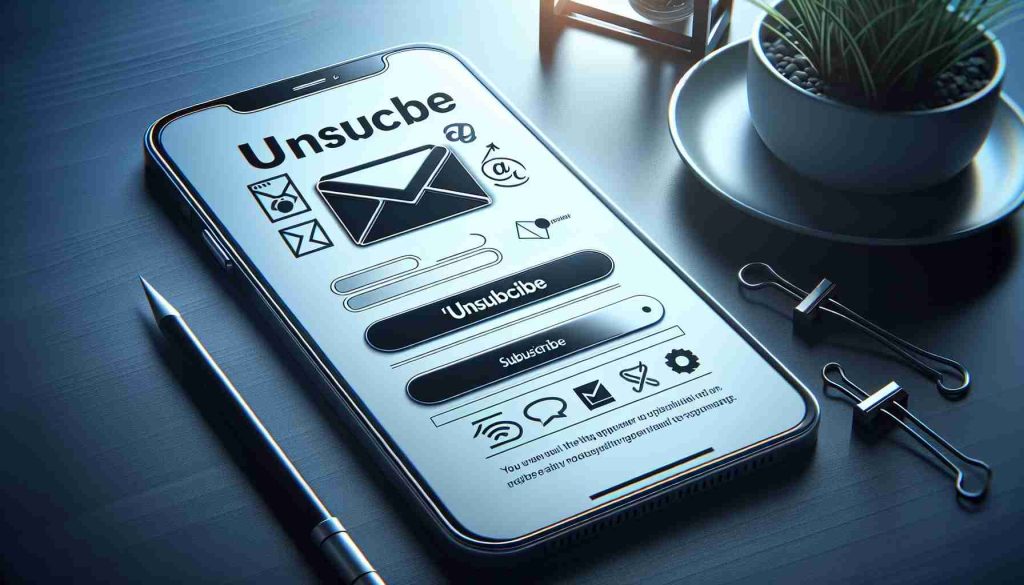WhatsApp, popularna aplikacja do natychmiastowego przesyłania wiadomości należąca do Meta, wprowadziła nową funkcję udostępniania ekranu w 2023 roku. Ta funkcja umożliwia użytkownikom udostępnianie swoich ekranów innym uczestnikom podczas rozmowy wideo. Podobne funkcje można znaleźć również na innych platformach wideokonferencji, takich jak Google Meet czy Zoom. Można to zrobić za pomocą aplikacji WhatsApp na systemach Android, iPhone i Windows.
Dzięki włączonej tej funkcji inni uczestnicy rozmowy będą mogli widzieć wszystko, co widzi osoba udostępniająca swój ekran. Możliwości oferowane przez tę funkcję są nieocenione w wielu sytuacjach, od współpracy do nauki. Poniżej przedstawiamy przewodnik krok po kroku, jak używać funkcji udostępniania ekranu w WhatsApp.
Jak udostępnić swój ekran za pomocą WhatsApp na telefonie komórkowym:
1. Otwórz aplikację WhatsApp i rozpocznij rozmowę wideo.
2. Na pasku narzędzi na dole wybierz ikonę udostępniania ekranu. (Na Androidzie ikona ta wygląda jak telefon z strzałką, a na systemie iOS wygląda jak ekran z figurą przed nim).
3. Potwierdź, że chcesz udostępnić swój ekran.
4. Twój ekran będzie teraz widoczny dla innych uczestników rozmowy.
5. Aby zatrzymać udostępnianie ekranu, wróć do aplikacji WhatsApp i naciśnij przycisk “Zatrzymaj udostępnianie”.
Jak udostępnić swój ekran za pomocą WhatsApp na komputerze Windows:
1. Otwórz aplikację WhatsApp na komputerze i rozpocznij rozmowę wideo.
2. Kliknij ikonę “Udostępnianie” w oknie rozmowy.
3. Wybierz, czy chcesz udostępnić cały ekran czy tylko określoną aplikację.
4. Aby zatrzymać udostępnianie ekranu, wróć do aplikacji WhatsApp i kliknij ikonę “Zatrzymaj udostępnianie”.
Warto zauważyć, że jeśli udostępnisz cały ekran, wszystkie otwarte aplikacje będą widoczne dla uczestników rozmowy. Jednak jeśli udostępnisz tylko określoną aplikację, widoczne będzie tylko to okno (chyba że jest zminimalizowane). Podobnie jak w przypadku każdej rozmowy głosowej czy wideo w aplikacji WhatsApp, funkcja udostępniania ekranu również obsługuje szyfrowanie end-to-end.
Źródło: The Times of India Gadgets Now Awards: Cast your vote now and pick the best phones, laptops, and other gadgets of 2023.
FAQ:
1. Co to jest funkcja udostępniania ekranu w WhatsApp?
Funkcja udostępniania ekranu w WhatsApp umożliwia użytkownikom udostępnianie swoich ekranów innym uczestnikom podczas rozmowy wideo. Innymi słowy, inni uczestnicy zostaną poinformowani o tym, co osoba widzi na ekranie swojego telefonu lub komputera.
2. Jak mogę korzystać z funkcji udostępniania ekranu w WhatsApp na telefonie komórkowym?
Aby korzystać z tej funkcji na telefonie komórkowym, otwórz aplikację WhatsApp, rozpocznij rozmowę wideo, wybierz ikonę udostępniania ekranu na pasku narzędzi na dole, potwierdź chęć udostępnienia ekranu, a następnie Twój ekran będzie widoczny dla innych uczestników rozmowy.
3. Jak mogę korzystać z funkcji udostępniania ekranu w WhatsApp na komputerze Windows?
Aby korzystać z tej funkcji na komputerze Windows, otwórz aplikację WhatsApp na swoim komputerze, rozpocznij rozmowę wideo, kliknij ikonę “Udostępnianie” w oknie rozmowy, wybierz, czy chcesz udostępnić cały ekran czy określoną aplikację, a następnie możesz zatrzymać udostępnianie ekranu, klikając odpowiednią ikonę.
4. Czy udostępnione aplikacje będą widoczne dla innych uczestników rozmowy?
Jeśli udostępnisz cały ekran, wszystkie otwarte aplikacje będą widoczne dla innych uczestników rozmowy. Jeśli udostępnisz tylko określoną aplikację, widoczne będzie tylko to okno, chyba że jest zminimalizowane.
5. Czy funkcja udostępniania ekranu w WhatsApp jest bezpieczna?
Tak, podobnie jak w przypadku każdej rozmowy głosowej czy wideo w aplikacji WhatsApp, funkcja udostępniania ekranu również obsługuje szyfrowanie end-to-end, co zapewnia ochronę danych przed nieautoryzowanym dostępem.
Definicje:
– WhatsApp: Aplikacja do natychmiastowego przesyłania wiadomości należąca do Meta.
– Meta: Firma, która jest właścicielem WhatsApp.
– Ekran: Część urządzenia, na której wyświetlane są obrazy i treści.
– Wideokonferencja: Spotkanie, podczas którego uczestnicy mogą widzieć i słyszeć się nawzajem za pomocą kamery i mikrofonu.
Sugerowane linki:
– Strona domowa WhatsApp
– Google Meet
– Zoom